Error de iOS 12.1.2 que desconecta los datos móviles en iPhone


Imagen: iPhone en primer plano mostrando la pantalla de ajustes (fotografía ilustrativa).
Tabla de contenidos
- Error de iOS 12.1.2: El problema
- Error de iOS 12.1.2: Soluciones temporales
- Pasos adicionales y diagnóstico
- Cuándo estas soluciones fallan
- Lista de comprobación según el rol
- Resumen y notas importantes
Error de iOS 12.1.2: El problema
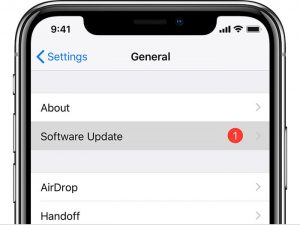
Imagen: Usuario revisando la conexión móvil en un iPhone (ilustración del problema).
Apple lanzó iOS 12.1.2 con la intención de corregir soporte eSIM en modelos como iPhone XR, iPhone XS y iPhone XS Max. Tras instalar esa versión, muchos usuarios informaron que sus iPhone se desconectaban automáticamente de los datos móviles. Al perder la conexión a datos, algunos no recibían llamadas, mensajes o notificaciones dependientes de la red móvil.
Los reportes aparecieron en foros y redes sociales (Twitter, Facebook, Reddit). También hubo menciones de problemas puntuales con Wi‑Fi en algunos casos, aunque no todos los iPhone se vieron afectados: el fallo parece intermitente y dependiente de la combinación modelo–operador–configuración.
Importante: no hay evidencia pública de que todos los iPhone con iOS 12.1.2 sufran este fallo. Apple aún no ha publicado una nota oficial que describa alcance o soluciones definitivas.
Error de iOS 12.1.2: Soluciones temporales
Las siguientes soluciones fueron reportadas por medios especializados y usuarios afectos como potenciales mitigaciones. Son trabajos temporales, no garantías.
Desactivar Llamadas por Wi‑Fi (Wi‑Fi Calling)
- Ajustes > Datos móviles (Cellular) > Llamadas por Wi‑Fi (Wi‑Fi Calling) — desactiva la opción.
- Motivo: algunos relatos indican que forzar la conexión por red móvil reduce las desconexiones.
Limitar LTE solo a datos
- Ajustes > Datos móviles > Opciones > Activar LTE (Enable LTE) — selecciona Solo datos (Data) en lugar de Voz y datos (Voice & Data).
- Esto prioriza la conexión de datos y evita conmutaciones que podrían provocar la caída.
Alternativas rápidas
- Activar y desactivar el modo Avión por 10–20 segundos.
- Reiniciar el iPhone (apagado y encendido completo).
- Extraer y volver a insertar la tarjeta SIM (si aplica).
- Comprobar si hay actualización de ajustes del operador: Ajustes > General > Información. Si aparece una alerta, instálala.
Restablecer ajustes de red (si otras opciones fallan)
- Ajustes > General > Restablecer > Restablecer ajustes de red.
- Nota: borra contraseñas Wi‑Fi y ajustes VPN/BT; no borra datos personales.
Estas medidas no corrigen el bug en el sistema base, pero pueden restaurar la conectividad en muchos casos hasta que Apple publique una reparación.
Pasos adicionales y diagnóstico (mini‑metodología)
Sigue este flujo corto para diagnosticar y recopilar información útil si necesitas escalar el problema a soporte técnico o a tu operador:
- Reproducir el problema: anota cuándo ocurre (tras llamadas, al cambiar a Wi‑Fi, tras bloqueo de pantalla, etc.).
- Comprobar versión: Ajustes > General > Información > Versión de software.
- Registrar la hora y las condiciones (ubicación, operador, si hay eSIM activa).
- Probar con otra SIM o tarjeta/eSIM en el mismo teléfono (si es posible) y en otro teléfono con la misma SIM.
- Capturar pantalla de Ajustes > Datos móviles y de cualquier error de red.
- Enviar registros a soporte de Apple o a tu operador si te lo solicitan.
Criterios de comprobación (qué confirmar antes de reclamar reparación):
- ¿El teléfono pierde datos tras un reinicio? ¿Tras pasar a una red Wi‑Fi? ¿Al cambiar de ubicación?
- ¿Otros dispositivos con la misma tarjeta o la misma red se comportan igual?
Cuándo estas soluciones fallan (contraejemplos)
- Si el fallo es causado por configuraciones del operador o congestión de red, cambiar ajustes en el iPhone puede no ayudar.
- Si el problema está ligado a una eSIM específica o a un perfil de operador, la única solución puede ser una actualización del propio operador o un parche de Apple.
- Si tras restablecer ajustes de red el teléfono sigue sin datos y otra SIM funciona, es probable que el problema sea del operador o del perfil de eSIM.
Lista de comprobación según el rol
Usuario final
- Probar las soluciones temporales listadas.
- Hacer copia de seguridad antes de restablecer ajustes o restaurar.
- Contactar con el operador si la SIM parece ser el origen.
Soporte / Administrador TI
- Recopilar logs y pasos reproducibles.
- Verificar si hay patrones por modelo/versión/operador.
- Probar con políticas de MDM que controlen configuración de red.
Operador móvil
- Confirmar si hay cambios recientes en perfiles de eSIM o en autenticación.
- Comprobar si otros clientes reportan incidencias concurrentes.
Riesgos y mitigaciones breves
Riesgo: perder acceso a datos críticos (trabajo, 2FA) hasta solución definitiva. Mitigación: usar Wi‑Fi confiable para apps críticas y alertas, activar reenvío de llamadas a otro número si es necesario.
Riesgo: pérdida de contraseñas al restablecer redes. Mitigación: asegurar copia de contraseñas en llavero o gestor antes de restablecer.
Resumen y notas importantes
- iOS 12.1.2 introdujo un fallo que puede desconectar los datos móviles en algunos iPhone; no todos los dispositivos están afectados.
- Soluciones temporales: desactivar Llamadas por Wi‑Fi, limitar LTE a Solo datos, alternar modo Avión, reiniciar o restablecer ajustes de red.
- Si el problema persiste, recopila información y contacta con soporte Apple o tu operador. Es probable que una actualización futura de iOS (por ejemplo iOS 12.1.3 u otra) incluya la corrección.
Comparte en los comentarios si encontraste otra solución eficaz; ayudarás a otros usuarios a mitigar la incidencia.
Notas finales:
- Evita actualizar o restaurar sin copia de seguridad completa.
- Mantén el iPhone y el operador informados con logs y pasos reproducibles para acelerar la solución.
Materiales similares

Podman en Debian 11: instalación y uso
Apt-pinning en Debian: guía práctica

OptiScaler: inyectar FSR 4 en casi cualquier juego
Dansguardian + Squid NTLM en Debian Etch

Arreglar error de instalación Android en SD
